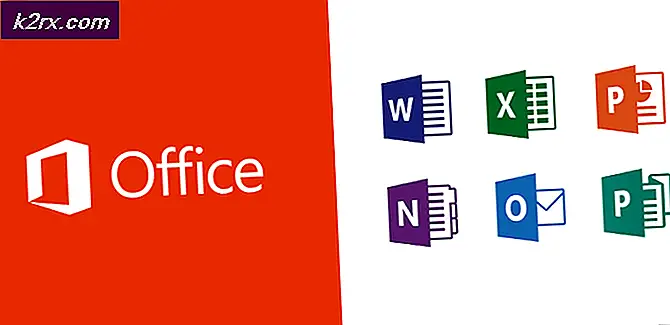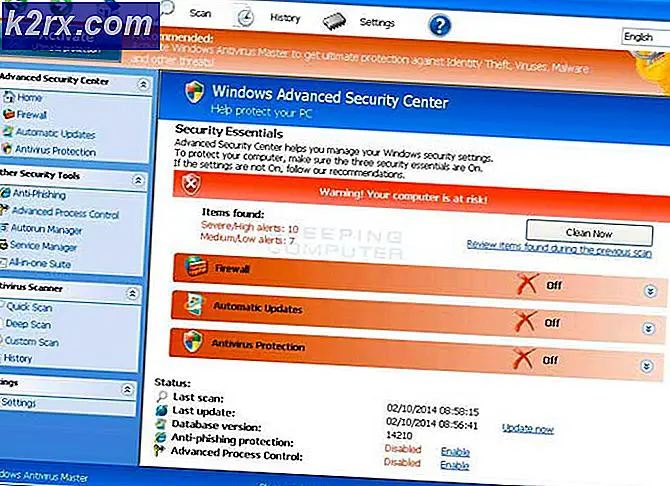Perbaiki: Netflix Layar penuh tidak berfungsi
Netflix adalah perusahaan hiburan yang menyediakan media streaming, video online berdasarkan permintaan, dan DVD. Seiring berjalannya waktu, itu juga menjadi perusahaan produksi dan menggunakan platform yang saat ini didirikan untuk menyiarkan materi mereka.
Netflix telah ada selama hampir 2 dekade dan sejak awal, telah ada pengembangan berkelanjutan di antarmuka web dan pada penerapannya. Meskipun dikembangkan secara aktif, banyak kasus muncul di mana pengguna tidak dapat melihat video dalam layar penuh. Ini bukan hanya membuat frustrasi tetapi juga merusak kualitas video. Video mungkin tidak menampilkan layar penuh atau mungkin kembali ke jendela yang diperkecil setelah beberapa waktu. Lihat solusi kami untuk menyelesaikan masalah ini.
Kiat: Sebelum mengikuti salah satu solusi, mulai ulang browser Anda, arahkan kembali ke acara dan lihat apakah merestart memperbaiki masalah.
Solusi 1: Menonaktifkan Akselerasi Perangkat Keras
Akselerasi perangkat keras adalah penggunaan perangkat keras komputer untuk melakukan beberapa fungsi lebih efisien daripada yang mungkin dalam perangkat lunak yang berjalan pada mesin. Akselerasi perangkat keras memberikan peningkatan efisiensi dalam banyak kasus dan memungkinkan pengguna untuk mendapatkan hasil yang baik tanpa banyak upaya dari sisi perangkat lunak. Ada banyak laporan bahwa fitur ini menyebabkan masalah. Mari nonaktifkan fitur ini dan periksa apakah ini menyelesaikan apa pun.
- Buka Google Chrome dan klik pada ikon menu (tiga titik vertikal) yang ada di sisi kanan atas layar.
- Setelah menu drop-down dibuka, klik Pengaturan yang ada di dekat menu.
- Setelah tab Pengaturan terbuka, arahkan ke bagian paling akhir dan klik Lanjutan .
- Sekarang arahkan ke ujung tab lagi sampai Anda menemukan subpos yang disebut sebagai Sistem . Di bawahnya, hapus centang opsi yang bertuliskan Gunakan akselerasi perangkat keras bila tersedia
- Setelah Anda tidak dicentang opsi, opsi baru akan muncul tepat di samping bernama sebagai RELAUNCH . Klik untuk meluncurkan kembali browser Anda dan untuk menerapkan perubahan yang kami lakukan.
- Sekarang periksa apakah streaming video dalam layar penuh sudah diperbaiki. Jika tidak, Anda selalu dapat mengembalikan perubahan dengan mengaktifkan kembali opsi.
Solusi 2: Mengatur Ulang Izin Layar Penuh di Silverlight
Solusi lain yang dapat kita coba adalah mereset perizinan Silverlight untuk tampilan layar penuh Netflix. Sudah diasumsikan bahwa Anda memiliki versi Silverlight terbaru di luar sana yang diinstal pada PC Anda.
- Buka aplikasi Silverlight dan pilih Izin
- Sekarang hapus izin layar penuh Netflix . Ini akan menyebabkan Netflix bertanya pada Anda ketika Anda mengklik layar penuh apakah Anda ingin tetap layar penuh atau tidak. Pilih opsi Tetap layar penuh dan juga centang ' Ingat pilihan saya ' dan klik Ya .
- Sekarang periksa apakah masalahnya terpecahkan. Anda juga harus me - restart browser Anda.
Solusi 3: Membersihkan Cookie Netflix
Cookie adalah file komputer sederhana yang digunakan untuk mempersonalisasi pengalaman Anda ketika mengunjungi situs web tertentu. Sebuah situs web dapat menggunakan cookie untuk mengetahui apakah Anda sebelumnya telah mengunjungi mereka atau mengubah pandangan mereka sesuai dengan preferensi Anda. Kami dapat mencoba menghapus cookie Netflix dan melihat apakah ini dapat dilakukan.
Catatan: Anda akan diminta untuk memasukkan kembali kredensial Anda dalam solusi ini. Jangan ikuti jika Anda tidak memiliki detail akun Anda di tangan.
- Buka tab baru. Ketik alamat netflix.com/clearcookies di bilah alamat dan tekan Enter .
- Cookie akan dihapus dan Anda akan secara otomatis dinavigasi kembali ke situs web Netflix di mana Anda harus masuk lagi. Setelah masuk, periksa apakah masalah telah terpecahkan.
Solusi 4: Memastikan Browser dan Perak diperbarui
Jika semua metode di atas tidak berfungsi, Anda harus memastikan bahwa peramban dan Microsoft Silverlight Anda diperbarui ke versi terbaru yang tersedia . Ada pembaruan berkala di hampir semua mekanika yang digunakan untuk membuat streaming Netflix di komputer Anda. Bahkan jika satu komponen tidak kompatibel, ini dapat menyebabkan masalah seperti yang sedang dibahas.
Hal lain yang dapat Anda coba adalah menginstal ulang Silverlight setelah menguninstallnya. Tekan Windows + R dan ketikkan appwiz.cpl untuk menavigasi ke jendela di mana semua program yang diinstal terdaftar.
Tip: Anda juga harus memastikan bahwa driver grafis Anda diperbarui ke versi terbaru. Windows + R dan devmgmt.msc akan menavigasi Anda ke device manager di mana Anda dapat memperbaruinya jika diperlukan.
TIP PRO: Jika masalahnya ada pada komputer Anda atau laptop / notebook, Anda harus mencoba menggunakan Perangkat Lunak Reimage Plus yang dapat memindai repositori dan mengganti file yang rusak dan hilang. Ini berfungsi dalam banyak kasus, di mana masalah ini berasal karena sistem yang rusak. Anda dapat mengunduh Reimage Plus dengan Mengklik di Sini